MAC OS 怎么自定义你的Dock工具栏?
1、左侧功能区域-Dock中增加应用程序图标
拖拽程序到左侧功能区域,仅需将应用程序图标拖拽到 Dock 左侧功能区域即可.

2、左侧功能区域-Dock中移除应用程序图标删除程序快捷方式,将图标拖拽出 Dock 区域出现图标变化后(一般等待3秒) 再松开鼠标(触控板)即可.或者右键点击图标,弹出选择选项-——从Dock中移除
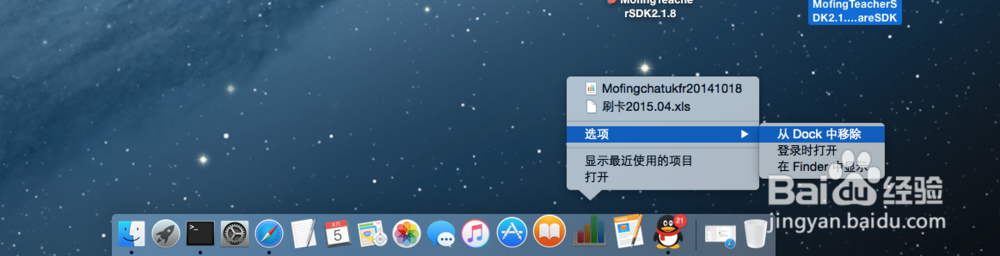
3、右侧程序区域右侧区域可以存放应用程序最小化的窗口 与 快捷文件夹堆栈
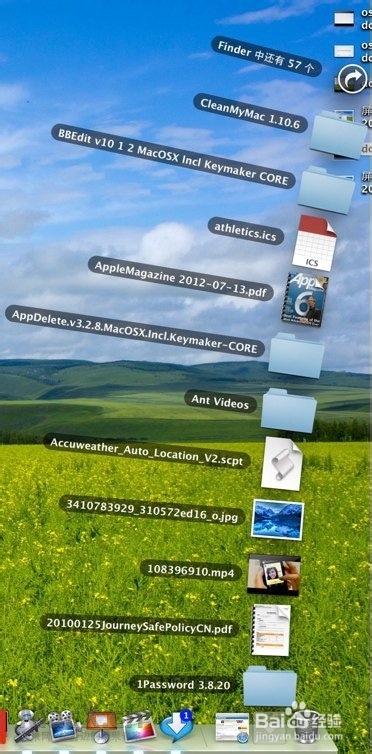
4、设置与调整 Dock通过快捷方式设置.
可以设置Dock隐藏或显示,关闭放大,设置Dock在屏幕的位置,最小化的效果等
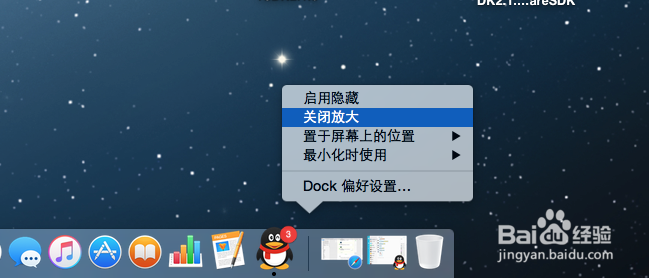
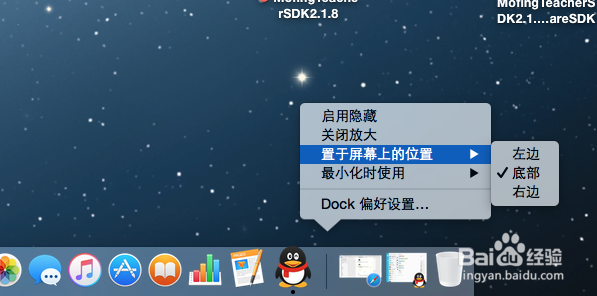
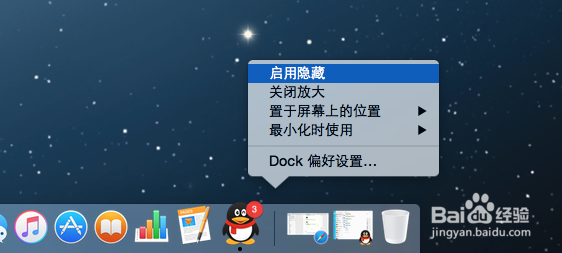
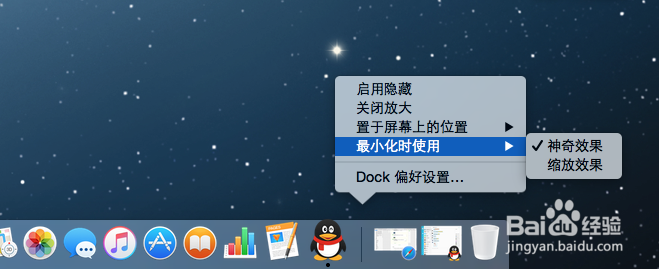
5、设置与调整 Dock在 系统偏好设置 - Dock 中设置.
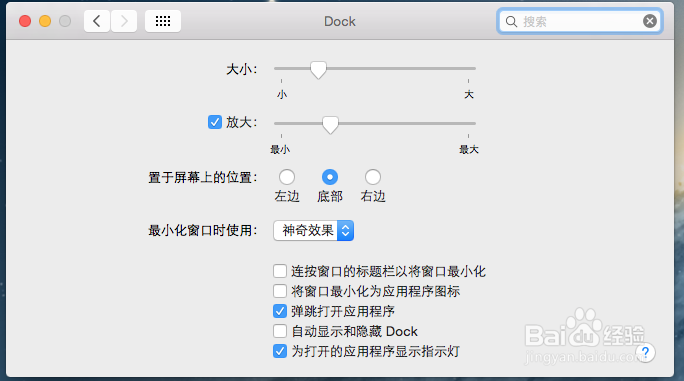
6、设置完成之后,看看效果吧。

声明:本网站引用、摘录或转载内容仅供网站访问者交流或参考,不代表本站立场,如存在版权或非法内容,请联系站长删除,联系邮箱:site.kefu@qq.com。
阅读量:172
阅读量:88
阅读量:183
阅读量:128
阅读量:163